Hoe inkomende chatverzoeken van vreemden in Google Hangouts te blokkeren
Google Hangouts is een geweldige service waarmee je via video- en telefoongesprekken met mensen kunt communiceren. Als je een Google-account hebt, kun je profiteren van deze gratis service.
Helaas kan Google Hangouts een bron zijn van veel spam van ongewenste contacten en ben je misschien moe van het blokkeren en verwijderen van vreemden die willekeurig proberen contact met je op te nemen via de service. Onze tutorial hieronder laat je zien hoe je de instellingen in Google Hangouts aanpast, zodat deze mensen je geen uitnodigingen kunnen sturen via Hangouts. Je kunt Hangouts verder aanpassen, zodat zelfs mensen met je telefoonnummer en e-mailadres je alleen uitnodigingen kunnen sturen, en je kunt ook mensen in je Google + -kringen blokkeren of uitnodigingen voor uitnodigingen uitschakelen.
Hoe te voorkomen dat vreemden chatverzoeken verzenden in Google Hangouts
De stappen in dit artikel zijn uitgevoerd in de desktopversie van de Google Chrome-webbrowser. In deze gids laat ik je zien hoe je alle inkomende Google Hangout-verzoeken blokkeert. Dit betekent dat niemand u een uitnodiging kan sturen, zelfs niet als ze een contactpersoon zijn.
Stap 1: Open een webbrowservenster en ga naar https://hangouts.google.com. Als u nog niet bent ingelogd op het Google-account waarvoor u verzoeken wilt blokkeren, wordt u gevraagd in te loggen.
Stap 2: klik op het menupictogram linksboven in het venster. Het is het pictogram dat eruitziet als drie horizontale lijnen.
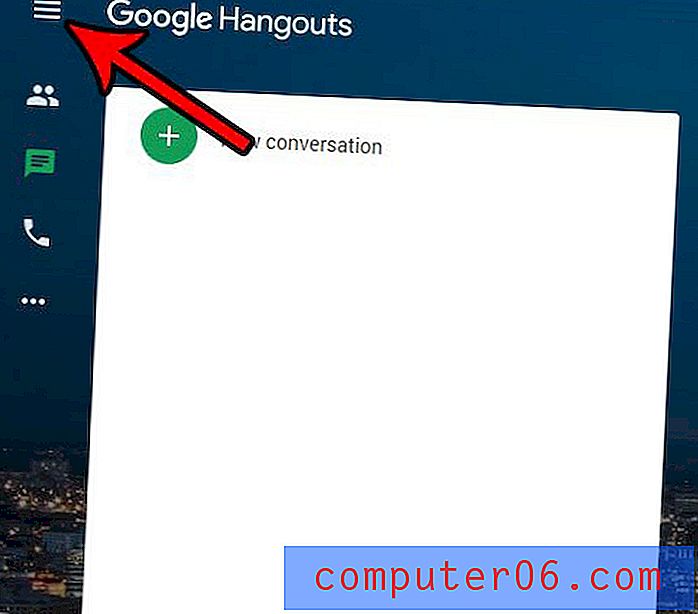
Stap 3: Kies de optie Instellingen onder aan het menu.
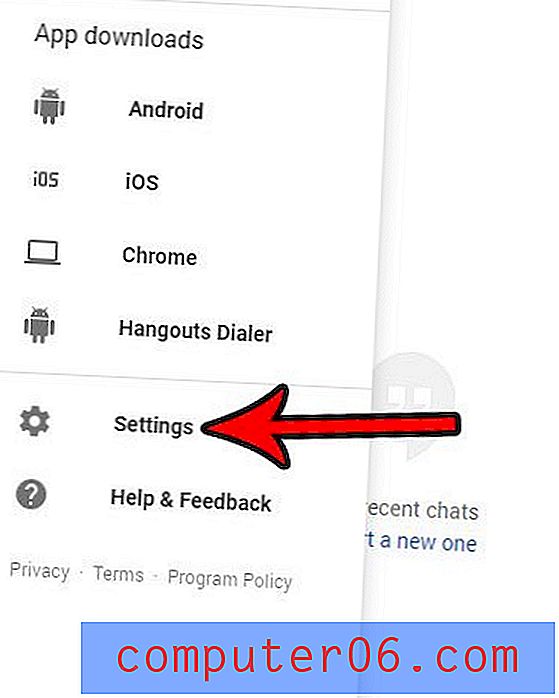
Stap 4: Selecteer de optie Instellingen voor uitnodigingen aanpassen onder aan het menu.
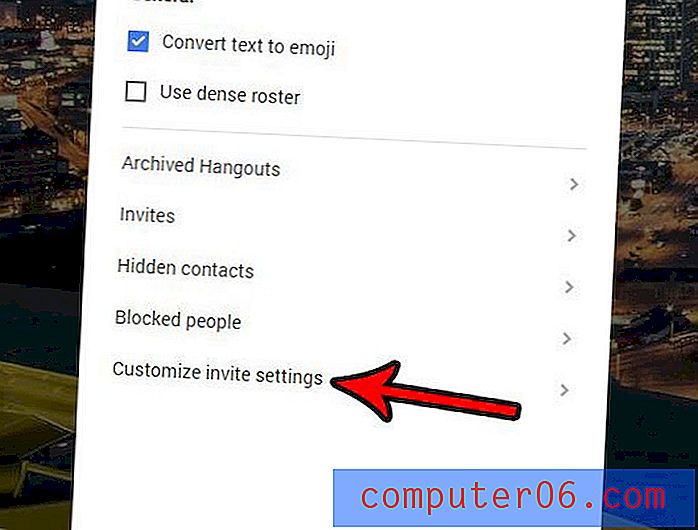
Stap 5: klik op het dropdown-menu onder Iedereen .
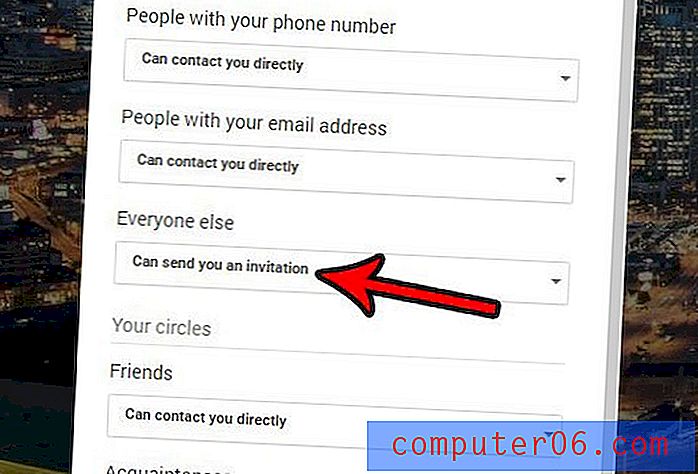
Stap 6: Kies de optie Kan geen uitnodigingen verzenden .
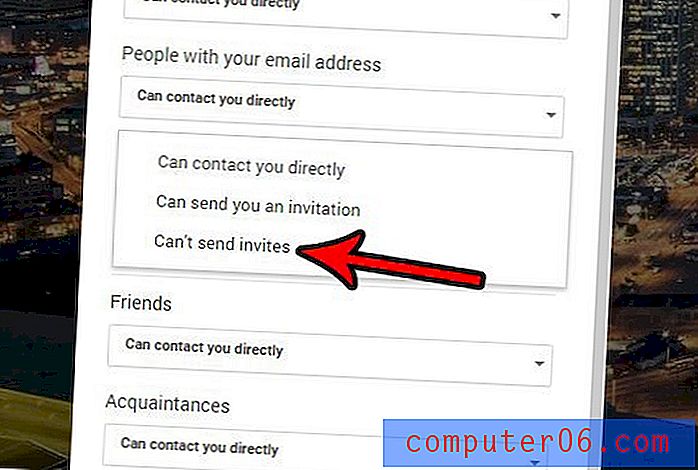
Houd er rekening mee dat sommige mensen waarmee u mogelijk geen contact wilt opnemen, mogelijk uw telefoonnummer of e-mailadres hebben. Als u niet wilt dat ze rechtstreeks contact met u opnemen, klikt u op de vervolgkeuzemenu's onder Mensen met uw telefoonnummer en Mensen met uw e-mailadres en kiest u de optie Kan u een uitnodiging sturen in plaats van de optie Kan rechtstreeks contact met u opnemen .
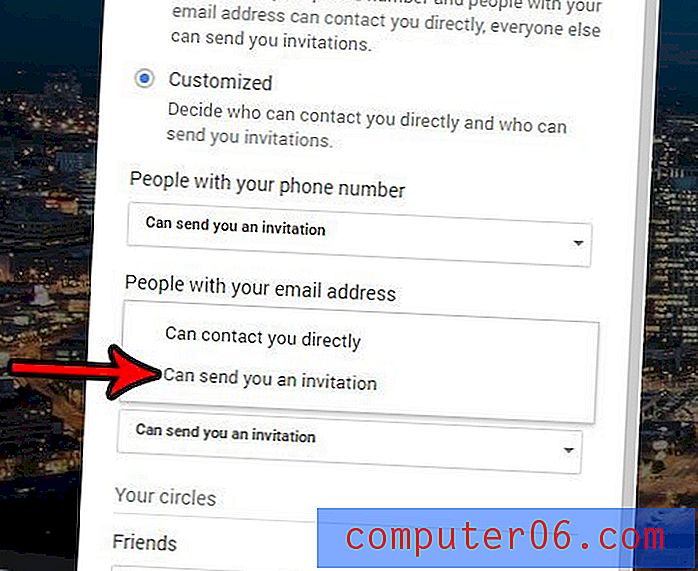
Je kunt je Hangouts-ervaring verder aanpassen door de instellingen onder Jouw kringen ook aan te passen. Bovendien kunt u het vakje Ontvang meldingen over uitnodigingen bovenaan het menu uitschakelen als u helemaal niet op de hoogte wilt worden gehouden van uitnodigingen die u ontvangt.
Het is mogelijk dat u momenteel de Google Hangouts-extensie ook voor Chrome heeft geïnstalleerd. Ontdek hoe u de Hangouts-extensie uit Chrome kunt verwijderen als u deze niet nodig heeft.



